На ленте выбираем вкладку Главная- Создать проектные данные-Трасса-Инструменты создания трасс.
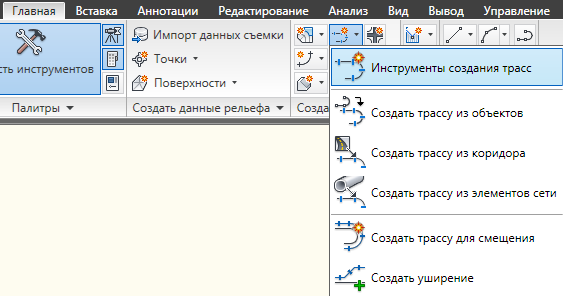
Появляется диалоговое окно “Создание трассы - компоновка” аналогичное окну “Создать трассу из объектов”
Задаются параметры:
Во вкладке “Общие”:
- Имя: - слово трасса заменяем на лоток (канава). Следующее значение счетчика- не стирать (нумерация водоотводов будет производиться автоматически).
- Тип: - Разное.
- Стиль трассы:-ГП_Водоотвод
- Набор меток трассы-ГП_Лоток (ГП_Канава).
Вкладка «Критерии проектирования»:
- Использовать проектирование с учетом критериев- галочку снять.
После задания параметров нажимаем Ok. Появляется панель инструментов «Инструменты компоновки трассы».

На панели инструментов выбираем необходимые команды по созданию и редактированию трассы.
Продольный профиль.
3.1 Создание вида профиля и задание внешнего вида профиля (Видео- Создание коридора лотка, трасса и продольник по канаве).
Лента- Главная – Профиль – Создать профиль поверхности.
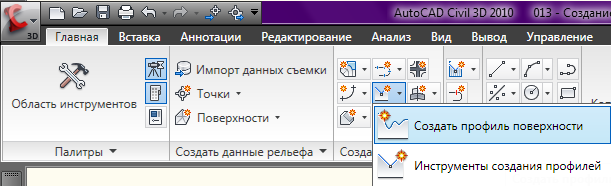
Появится диалоговое окно по Созданию профиля по поверхности.
Выбираем трассу, по которой будет строиться коридор и добавляем поверхности, необходимые для отображения на продольном профиле.
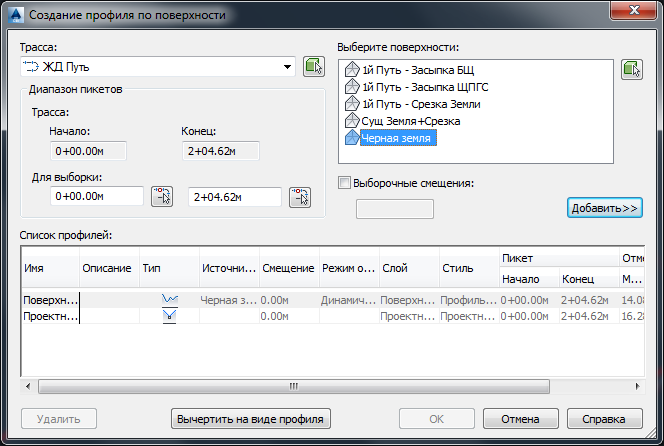
В списке профилей по выбранной трассе появляется строчка с информацией о созданном профиле.
Задаем стиль отображения профилей выбранных поверхностей в списке профилей. Для ЧЗ задать стиль- ГП_Черный 0.3. Для профилей вспомогательных поверхностей, отображение которых не требуется для выпуска чертежей задать стиль- ГП_Профиль_Невидимка. Все стили, созданные для вспомогательных объектов созданы с использованием ГП_Civil_Вспомогательный, который на печать выводиться не будет.
Нажмите на кнопку «Вычертить на виде профиля», чтобы отобразить только что созданный профиль на чертеже.
После этого, откроется окно, в котором выполняются настройки вида продольного профиля.
Окно «Создание вида профиля» имеет следующие вкладки:
· «Общие» – указывает имя трассы, имя вида профиля, описание и слой, а также области данных.
· «Диапазон пикетов» – указываются начальный и конечный пикеты.
· «Высота вида профиля» – указываются высота вида профиля и любые параметры разделения профиля, включая пикеты разделения и стили отдельных пикетов.
· «Параметры» отображения профиля – указываются рисуемые профили, а также их стили, метки и слои.
· «Отображение трубопроводной сети» – указываются те трубопроводные сети или элементы, которые будут нарисованы.
· «Области данных» – определяется состав и настройки «шапки» вида профиля.
Как правило, необходимо настроить вкладку «Общие» и вкладку «Области данных».
· На вкладке «Общие», выбираем трассу, выбираем стиль вида профиля – ГОСТ Р 21.1701-97 Автомобильные дороги.
· На вкладке «Области данных» выбираем Набор данных-ГП_Автомобильные дороги Водоотводная канава.
После выполнения всех необходимых настроек нажимаем Вид профиля и вставляем профиль в наш чертеж.
Если необходимо добавить профиль какой-либо поверхности в уже созданный вид профиля- Лента- Главная – Профиль – Создать профиль поверхности. В окне создания профиля поверхности выбираем трассу, по которой был создан профиль и добавляем нужную поверхность
3.2 Редактирования профиля ЧЗ (Видео- Оформление продольного профиля лотка).
3.2.1 Создание нового профиля по характерным точкам перелома профиля ЧЗ и в точках с шагом 20 м.
Лента- Главная- Профиль- Инструменты создания профилей. Выбираем Вид профиля, для которого будет создаваться проектная линия:
· Имя –существующий
· Стиль профиля- ГП_черный 0.3
· Набор меток профиля- ГП_Переломы_Существующие.

· OK.
Отрисовываем существующий профиль по характерным точкам перелома профиля ЧЗ и в точках с шагом 20 м.
Для того, чтобы отредактировать существующий профиль трассы после закрытия редактора геометрии, необходимо выбрать нужный проектный профиль-Лента-Редактор геометрии.
3.2.2 Удаление профиля ЧЗ
ОблИ-Нав-+Трассы-+Трассы железной дороги-+ Трсса-+ Профили- ПКМ Профиль ЧЗ- Удалить.
Дата: 2019-11-01, просмотров: 288.